المحتوى:
الطريقة 1: البرنامج الرسمي
لقد وضعنا هذه الطريقة في المرتبة الأولى لأنها لا تتطلب من المستخدم أي إعدادات إضافية، حيث يتم تفعيل وضع مشاركة Wi-Fi عبر مودم USB مباشرة في البرنامج المستخدم للتفاعل مع هذا الجهاز الشبكي. ومع ذلك، يجب أن نأخذ في الاعتبار أن وحدة Wi-Fi المدمجة ليست موجودة في جميع هذه الأجهزة، لذا فإن تنفيذ هذه الطريقة سيكون ممكنًا فقط لبعض المستخدمين. سيتعين عليهم تشغيل البرنامج الرسمي، وتفعيل الاتصال، وتفعيل مشاركة الشبكة اللاسلكية في علامة التبويب المخصصة لذلك.
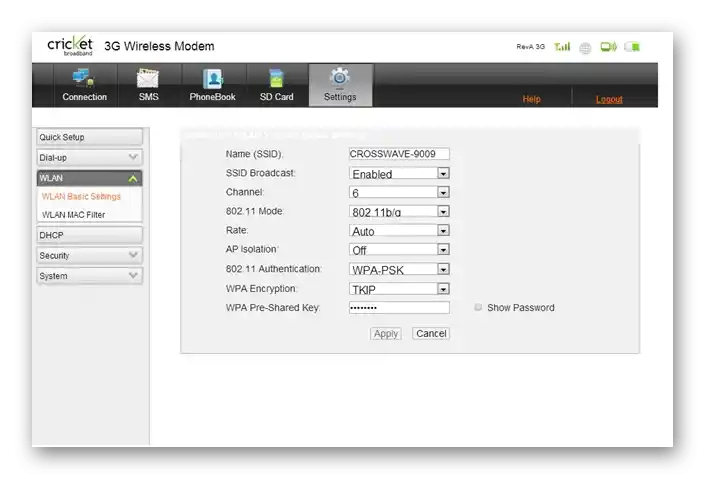
فيما يتعلق بالبرنامج الرسمي نفسه، يجب أن يتم تثبيته تلقائيًا عند توصيل المودم. إذا لم يحدث ذلك، يجب إعداد الجهاز يدويًا - نوصي بالاطلاع على الدليل الشامل على موقعنا، من خلال الانتقال إلى الرابط التالي.
لمزيد من المعلومات: إعداد مودم USB
الطريقة 2: وظيفة مدمجة في نظام التشغيل
غالبًا ما يتم توصيل مودم USB بجهاز الكمبيوتر أو اللابتوب، حيث يحدث التفاعل الرئيسي معه. إذا كان لديك محول مدمج أو إضافي على جهاز الكمبيوتر الخاص بك يسمح بالاتصال بالشبكة اللاسلكية، فهذا يعني أنه باستخدام الوظائف المدمجة في نظام التشغيل، يمكنك مشاركة هذه الشبكة مع مستخدمين آخرين، مما ينظم بذلك نقل Wi-Fi من مودم USB. للقيام بذلك، قم فقط بإعداد الجهاز الشبكي، ثم قم بتكوين نظام التشغيل، كما هو موضح بالتفصيل في المادة الموجودة في الرابط أدناه.
لمزيد من المعلومات: مشاركة الإنترنت في Windows 10 من اللابتوب

الطريقة 3: تطبيق الموجه
الآن، تحتوي العديد من أجهزة التوجيه الحديثة على منفذ USB مخصص لتوصيل وسائط التخزين القابلة للإزالة والطابعات ومودمات USB. وهذا يسمح باختيار وضع تشغيل يتيح مشاركة الإنترنت عبر الشبكة اللاسلكية عند توصيل هذا المودم.وبالتالي، لتنفيذ الطريقة، ستحتاج إلى التأكد من أنه يمكن توصيل المودم بالموجه.

الخطوة التالية هي الدخول إلى إعدادات الموجه، حيث يتم تنفيذ جميع الإجراءات التالية هناك. للقيام بذلك، يجب توصيله بشبكة لاسلكية أو كابل LAN بالكمبيوتر المستهدف، ثم فتح المتصفح وتسجيل الدخول إلى واجهة الويب، والتي ستجد تفاصيلها لاحقًا.
لمزيد من التفاصيل: الدخول إلى إعدادات الموجه
تختلف عملية تكوين المودم بعد توصيل المودم USB بشكل جذري بين نماذج معينة من الموجهات، لذلك نقترح تحليل أكثر خيارين شيوعًا، وستبقى لك فقط اختيار الأنسب.
D-Link
يمكن اعتبار مظهر إعدادات موجه D-Link تقليديًا، حيث أن جميع القوائم في TP-Link وNetis أو ZTE متشابهة تقريبًا، بنفس الأسماء والترتيب. في هذه الحالة، يتم إعداد مشاركة الإنترنت عبر المودم USB في وضع التكوين السريع ويبدو كالتالي:
- بعد تسجيل الدخول إلى مركز الإنترنت، قم بتشغيل معالج الإعداد، بالنقر على قسم "Click’n’connect" أو "الإعداد السريع".
- تجاوز مرحلة توصيل كابل الشبكة، حيث إنه ليس ضروريًا الآن.
- عند ظهور طلب اختيار مزود الخدمة، يمكنك تحديد مشغل الهاتف المحمول الخاص بك إذا كان موجودًا في القائمة. بهذه الطريقة، لن تواجه أي مشاكل مع نقطة الوصول (APN). خلاف ذلك، اترك القيمة "يدويًا".
- عند اختيار نوع الاتصال، حدد "3G" أو "LTE" (4G)، وذلك يعتمد على الجيل الذي يقدمه المشغل.
- بعد ذلك، قد يظهر إشعار بأن المودم محظور. هذا يعني أن بطاقة SIM محمية برمز PIN، والذي يجب إدخاله لإلغاء القفل.
- احفظ جميع التغييرات وانتظر إعادة تشغيل الموجه.بعد ذلك، افتح قسم "مودم 3G" للتحقق من جودة الاتصال.
- اطلع على المعلومات العامة، وقم بتغيير رمز PIN إذا لزم الأمر.
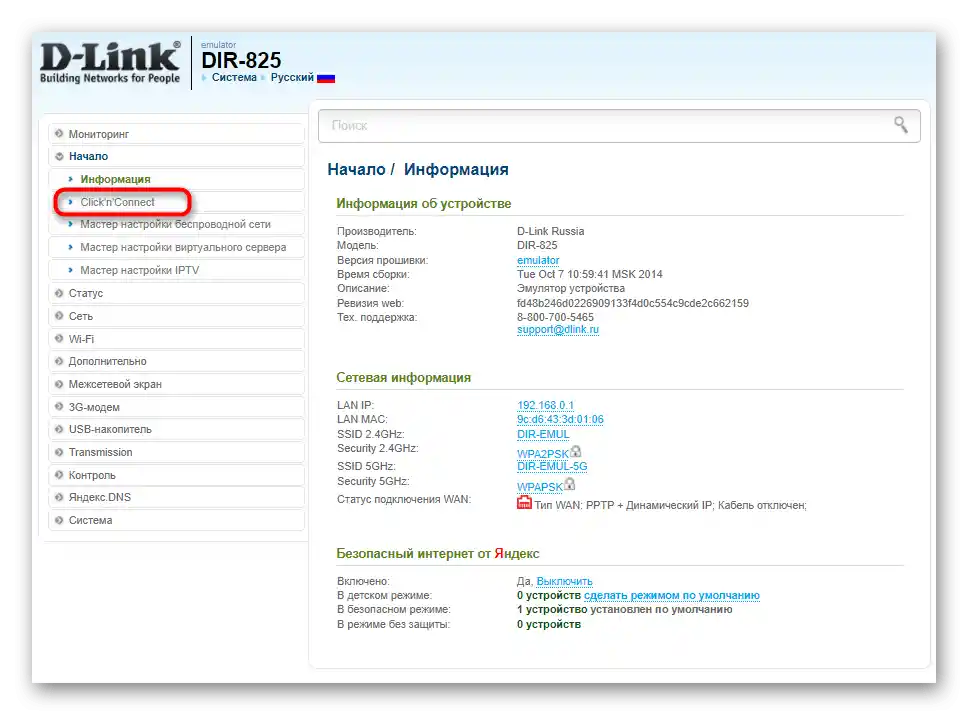
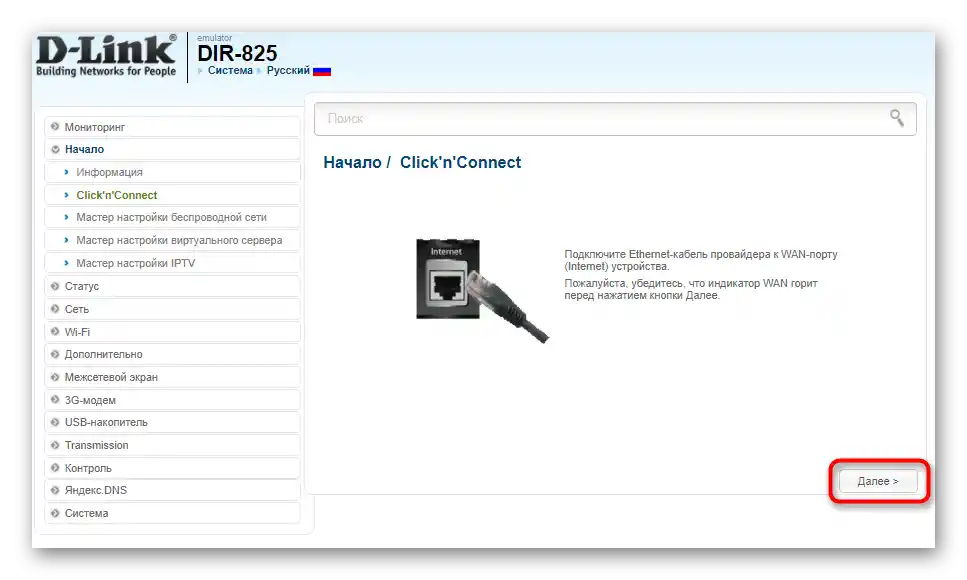
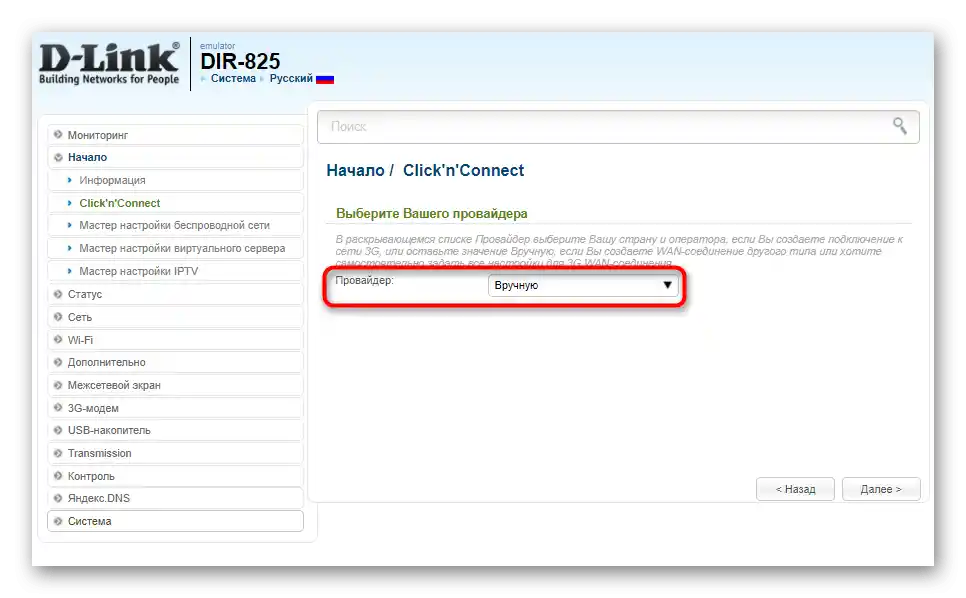
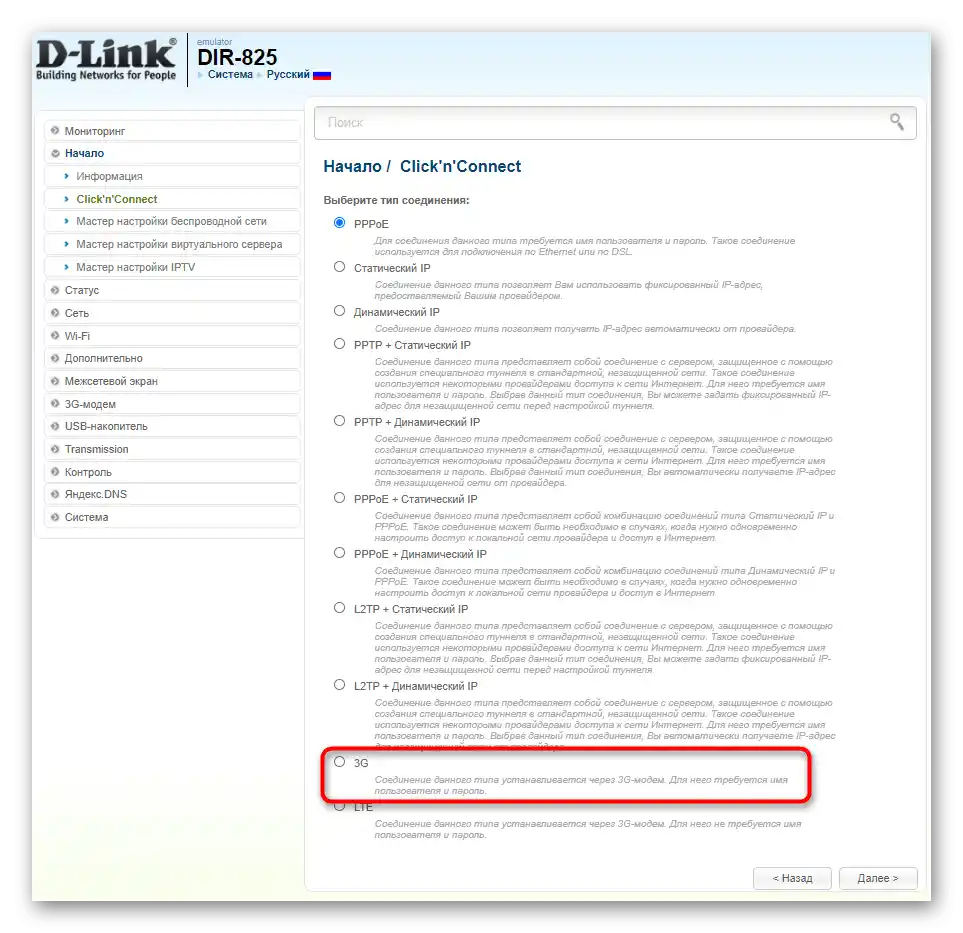
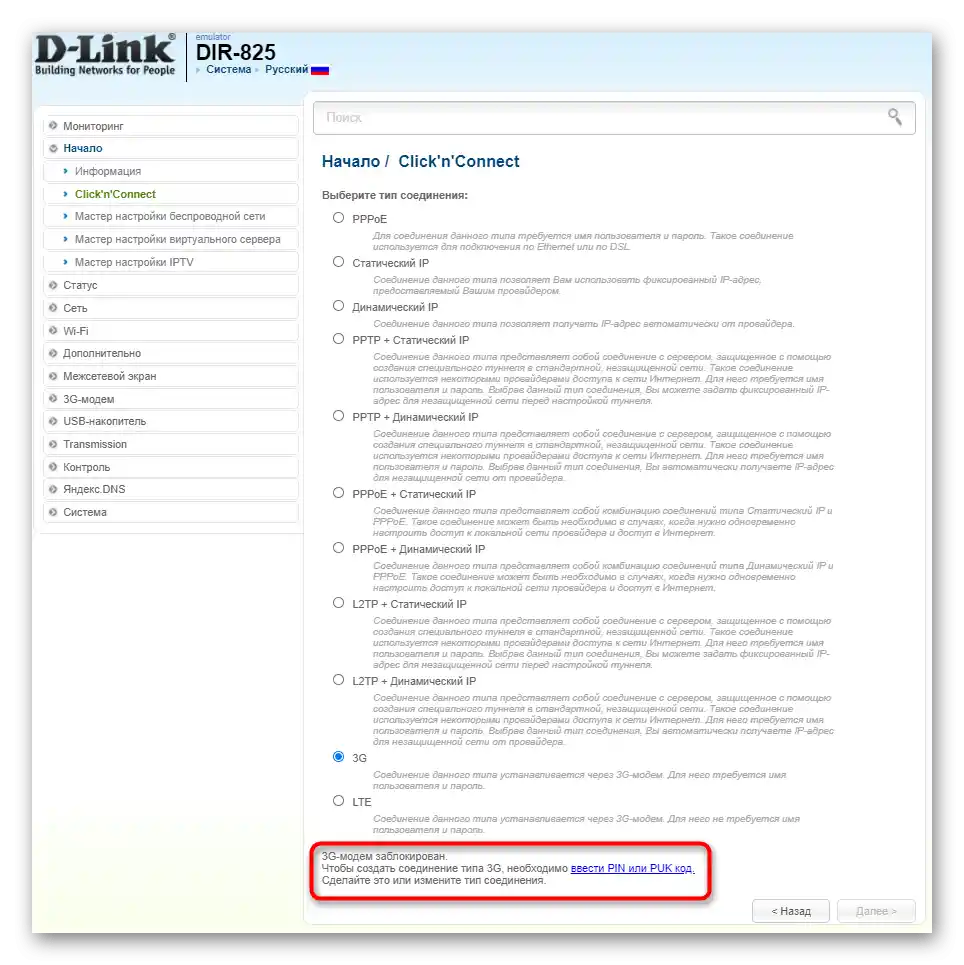
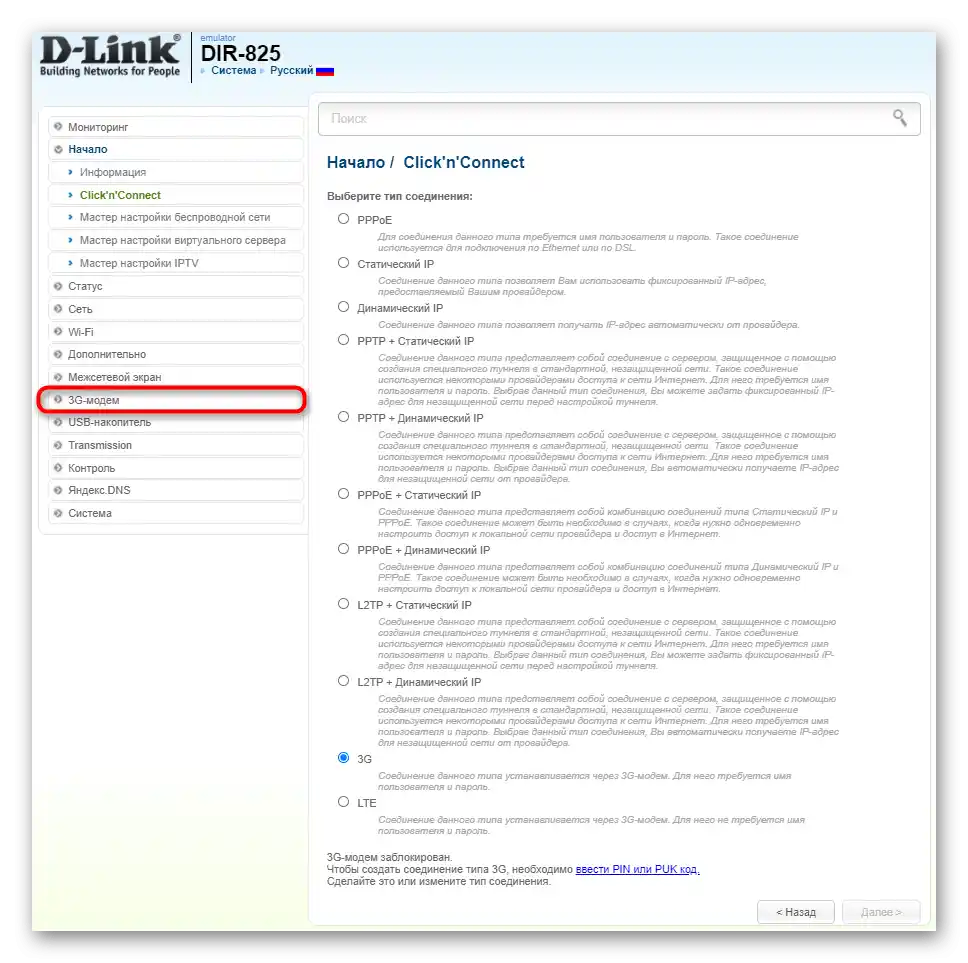
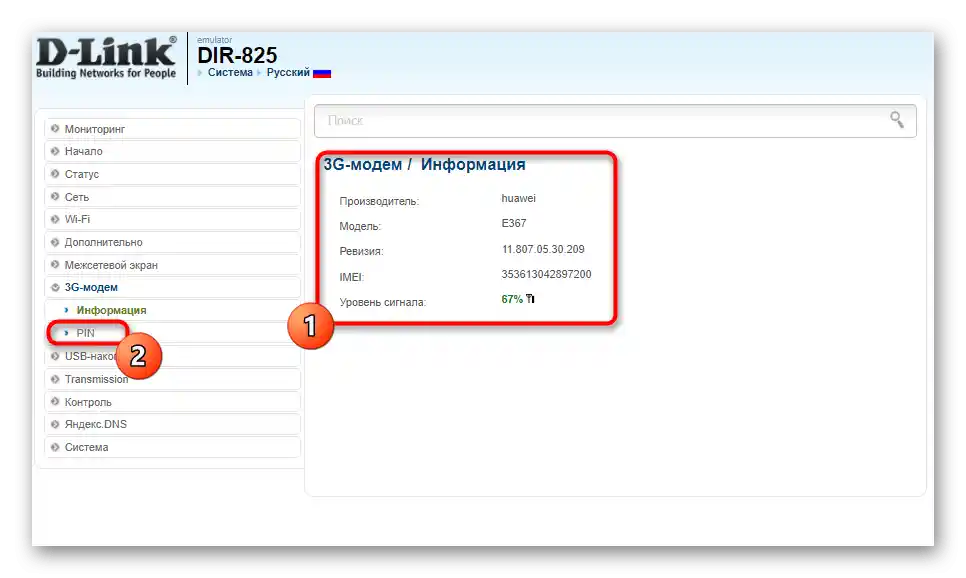
ASUS
قررت شركة ASUS اتخاذ مسار مختلف، مما جعل واجهة الويب فريدة تقريبًا. ومع ذلك، دعونا نعتبر هذا الخيار كمثال ليس بسبب تفرد المظهر، ولكن لأن تفعيل وضع الاتصال مع مودم USB يتم في تطبيق منفصل، وهو ما يحدث أيضًا مع شركات تصنيع معدات الشبكات الأخرى.
- إذا لم يكن اللغة الروسية هي اللغة الافتراضية، قم بتغييرها في الزاوية العلوية اليمنى من واجهة الويب.
- بعد ذلك، افتح فئة "تطبيق USB"، الموجودة في قسم "عام".
- انتقل إلى إعداد مودم USB، واختر الخيار المناسب من القائمة المنبثقة.
- قم بتفعيل وضع USB حتى تتمكن البرنامج من اكتشاف معدات الشبكة المتصلة.
- قم بتغيير نقطة الوصول (APN) إذا طلب مشغل الهاتف المحمول ذلك، وأدخل رمز PIN لبطاقة SIM. لا حاجة لإجراء أي تغييرات أخرى في واجهة الويب.
- قم بتطبيق الإعدادات وأعد تشغيل الموجه.
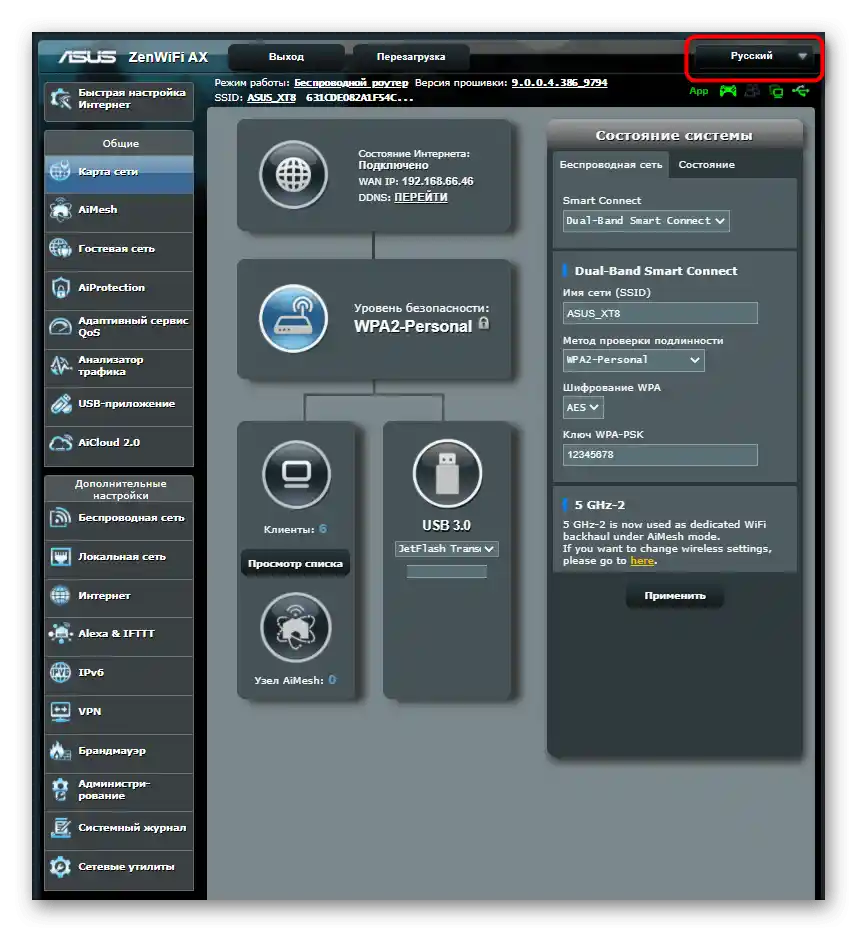
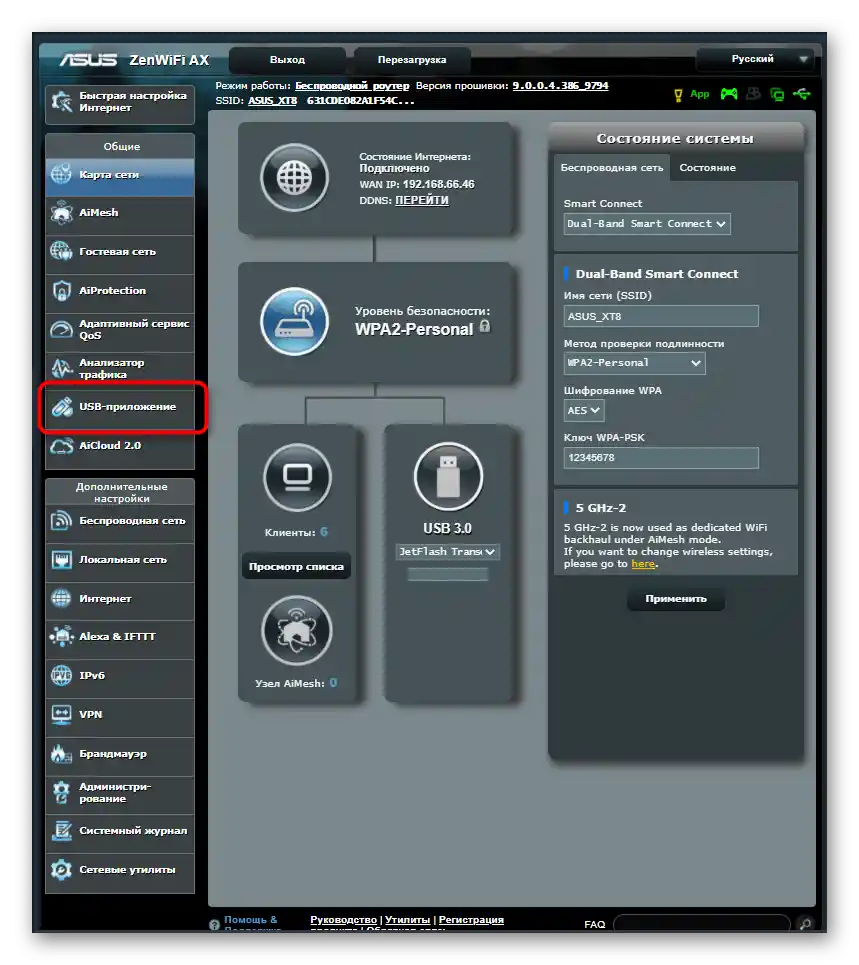
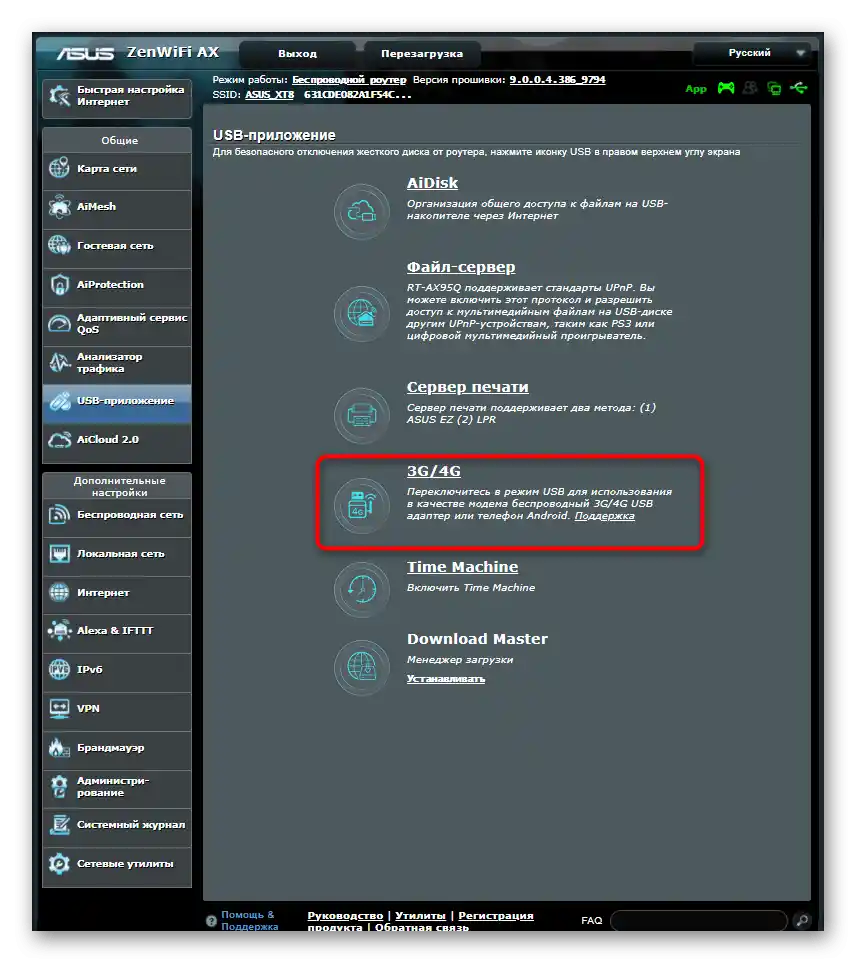
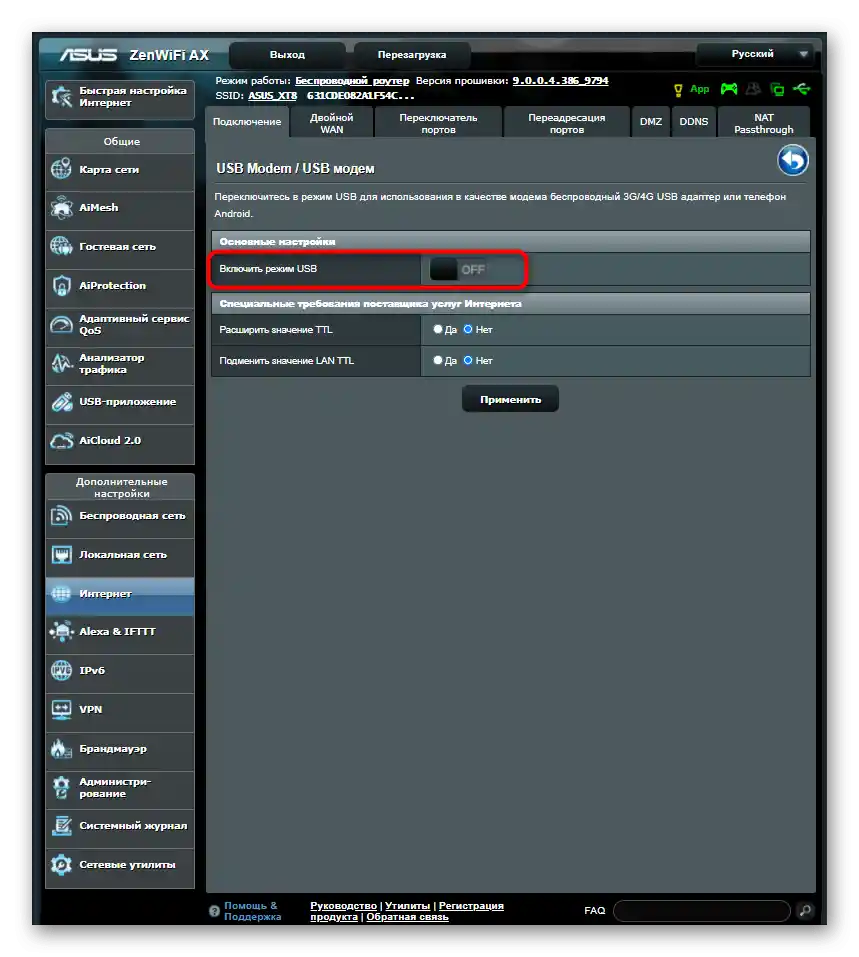
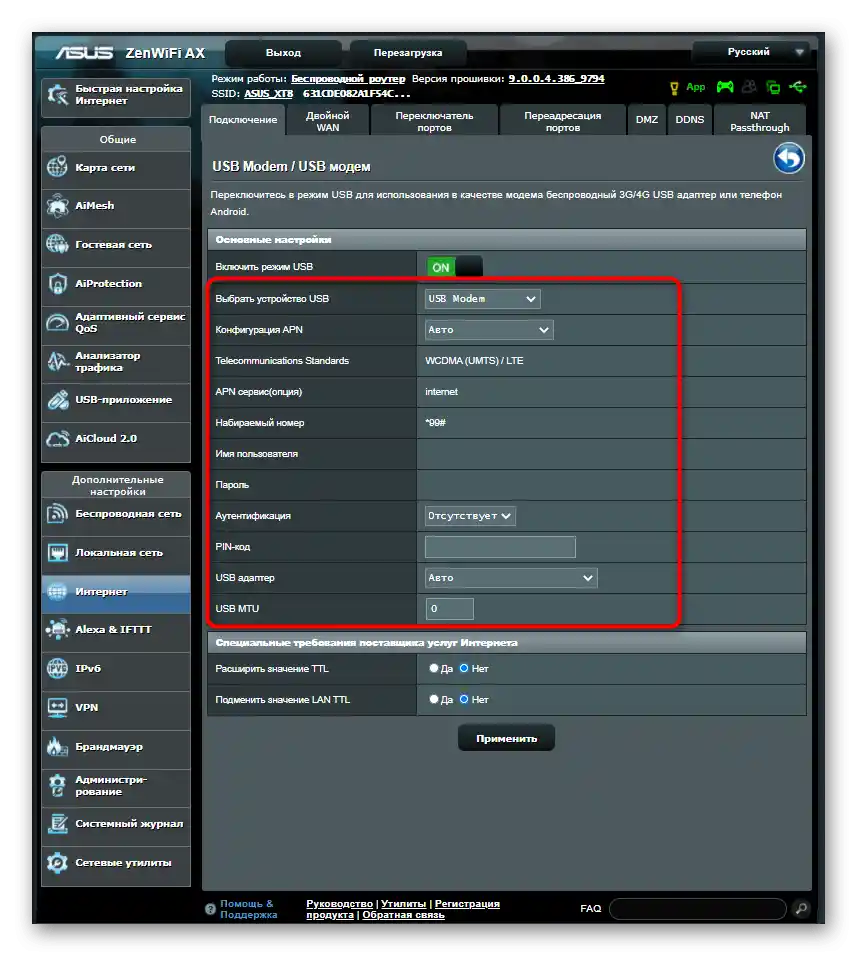
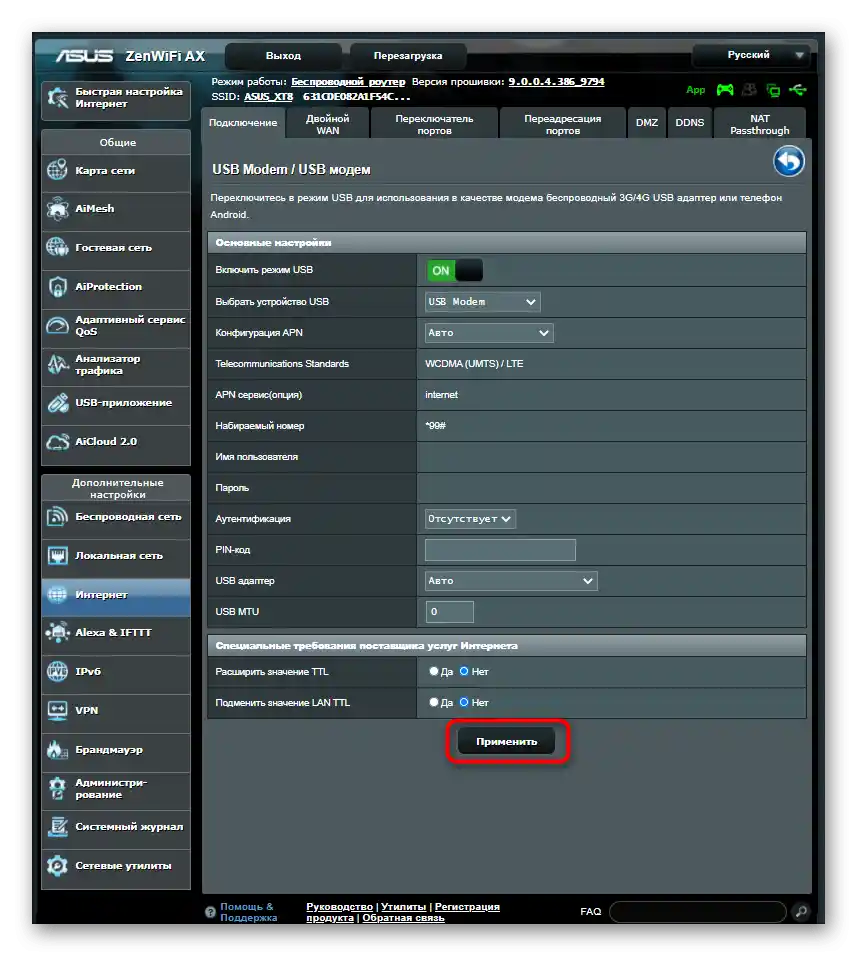
إذا لم تتمكن من الاتصال بشبكة Wi-Fi عبر مودم USB بعد إجراء التغييرات وإعادة تشغيل الموجه، فمن المحتمل أن وضع الاتصال اللاسلكي لم يتم إعداده بعد أو تم تعطيله تمامًا. لذا تحقق يدويًا من الإعدادات وقم بتغييرها. يتم تنفيذ ذلك في جميع واجهات الويب تقريبًا وفقًا لنفس الخوارزمية.
- افتح قسم "الوضع اللاسلكي" أو "Wi-Fi".
- تأكد من أن نقطة الوصول مفعلة أو قم بتشغيلها بنفسك.
- حدد اسمًا للشبكة التي ستظهر في قائمة الشبكات المتاحة، وانتقل إلى الخطوة التالية.
- افتح الفئة الفرعية "حماية الوضع اللاسلكي".
- حدد بروتوكول الحماية الموصى به من قبل المطورين، ثم قم بتعيين كلمة مرور قوية له تتكون من ثمانية أحرف على الأقل.
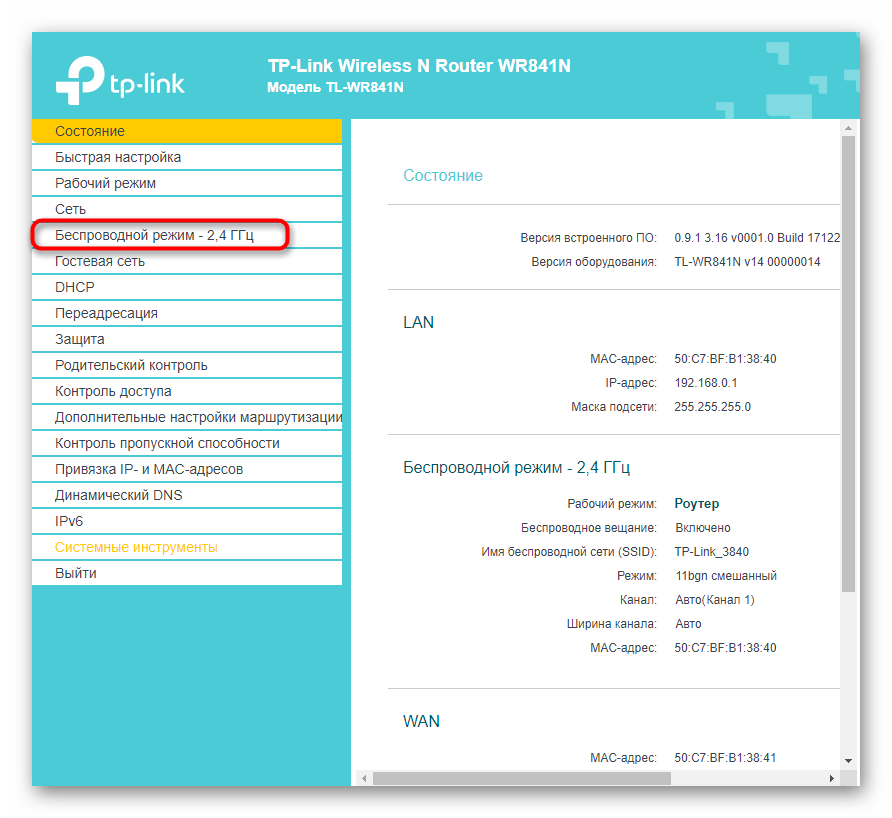
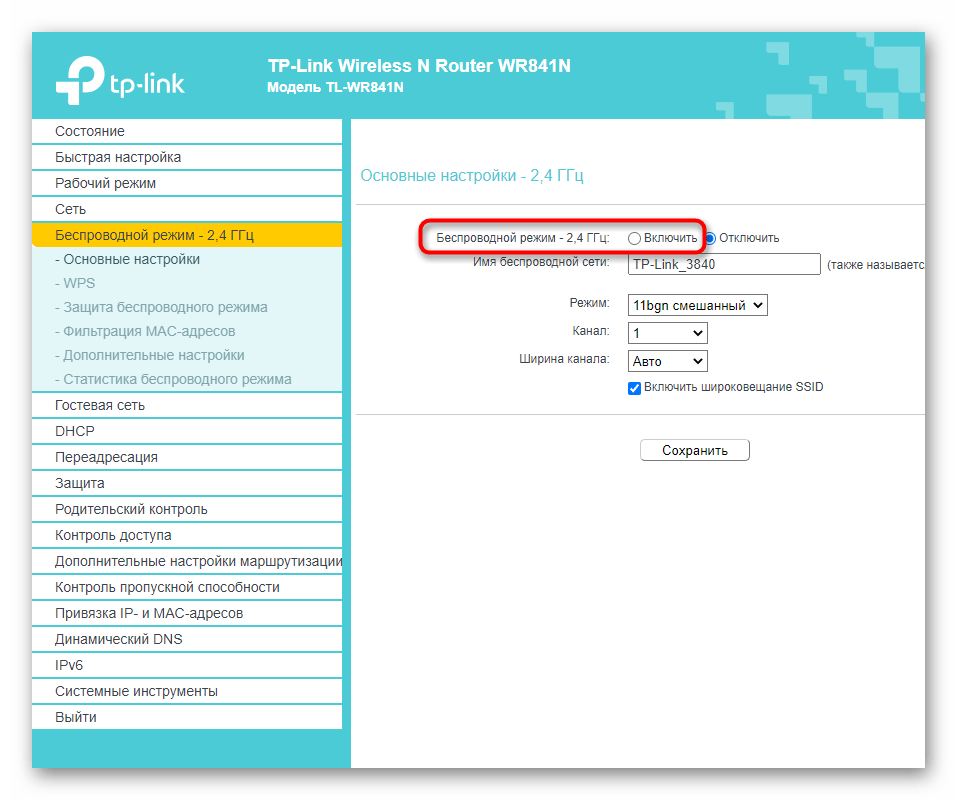
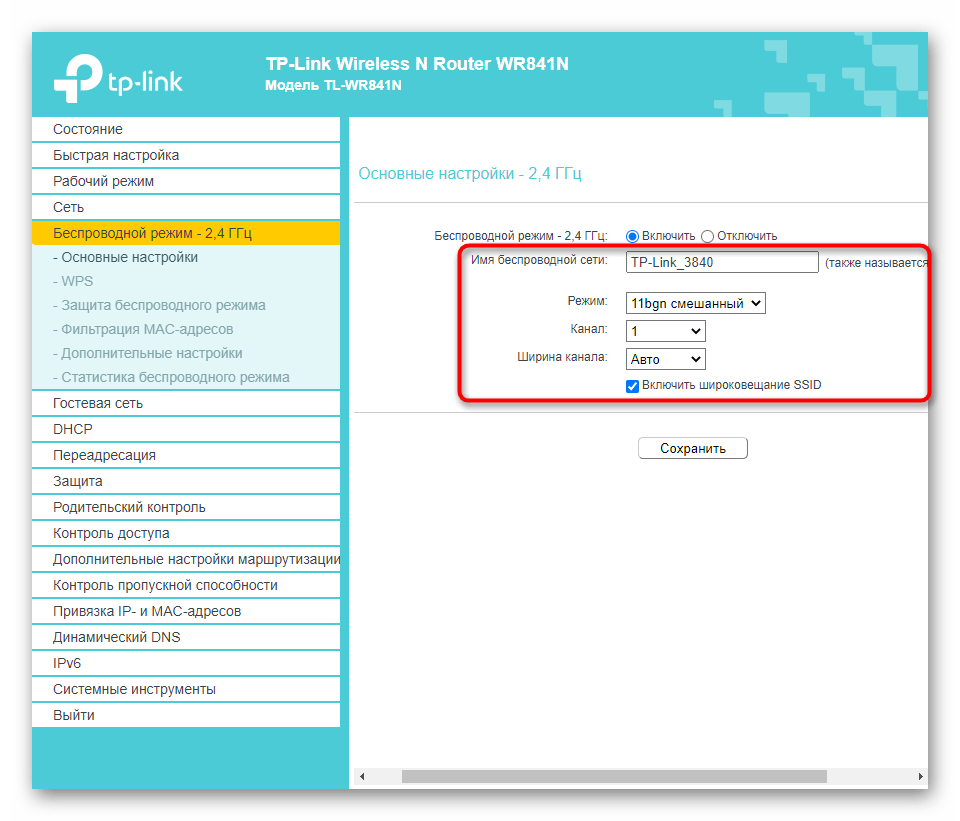
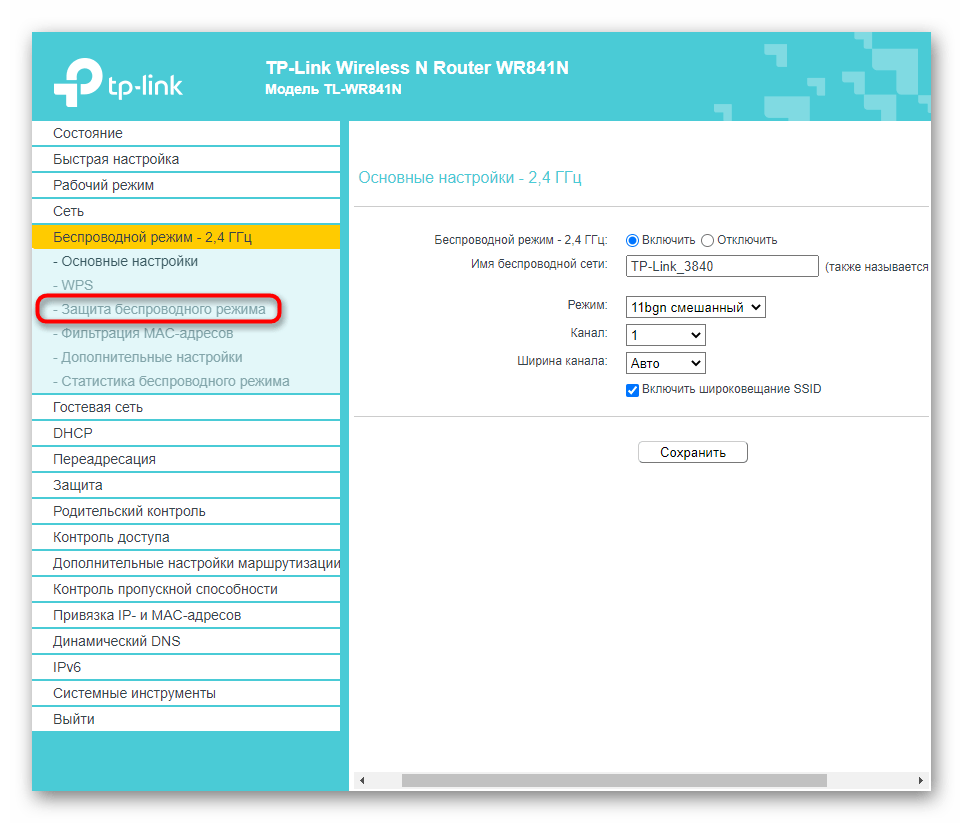
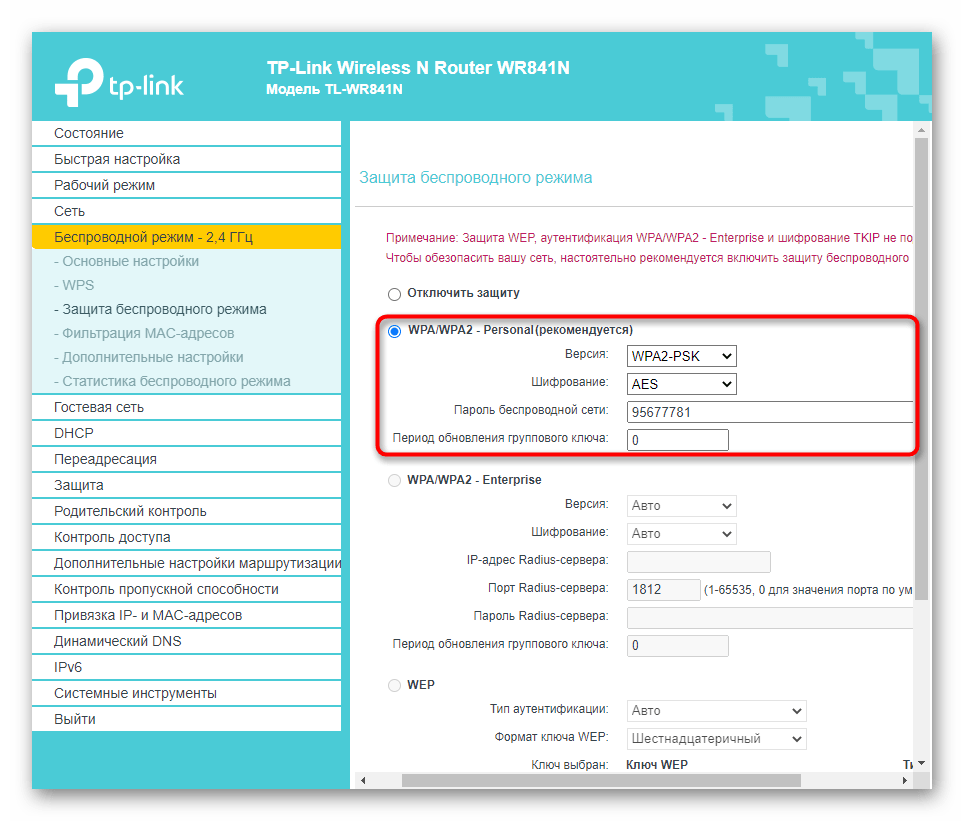
سيصبح الوضع اللاسلكي متاحًا بعد حفظ جميع التغييرات وإعادة تشغيل الموجه.